Android Studioのインストール
https://developer.android.com/studio/install?hl=ja
/usr/local/ or /optにいれるように書かれている。
あとは、64ビットマシン用の必要なライブラリをインストールする。
sudo apt-get install libc6:i386 libncurses5:i386 libstdc++6:i386 lib32z1 libbz2-1.0:i386Android端末のデバックの有効化
作成したアプリは、Androd端末で実行するので、端末側でデバックの設定を行う。Xperia XZ3を使う。
開発者オプションを有効にする。設定のアプリを起動して、デバイス情報をタップする
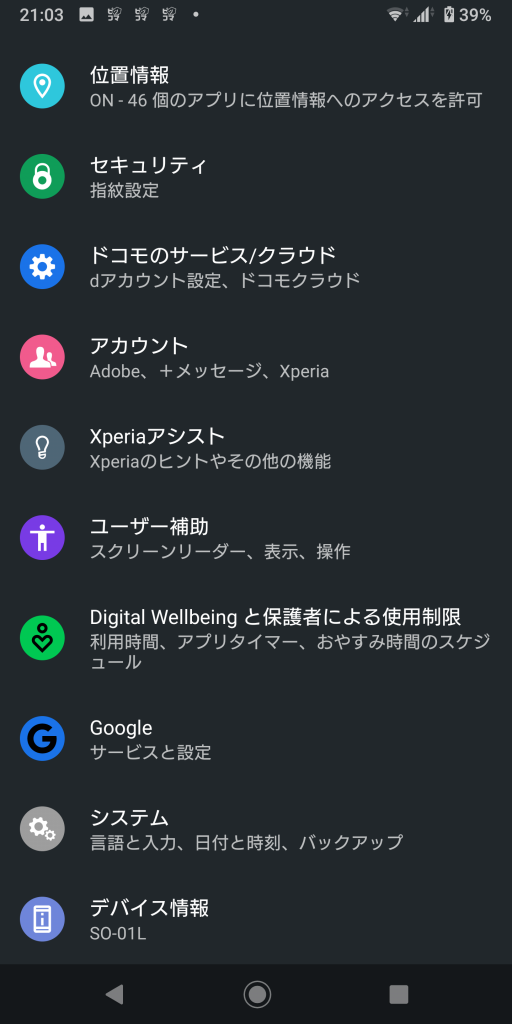
デバイス情報のビルド番号を何度もタップする。
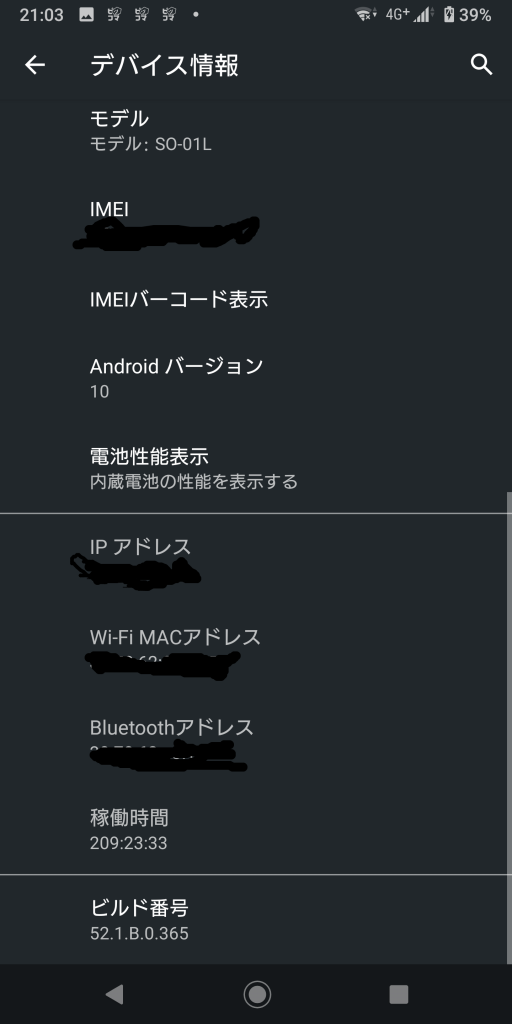
何度もタップしていると開発者オプションが有効になったメッセージが表示される
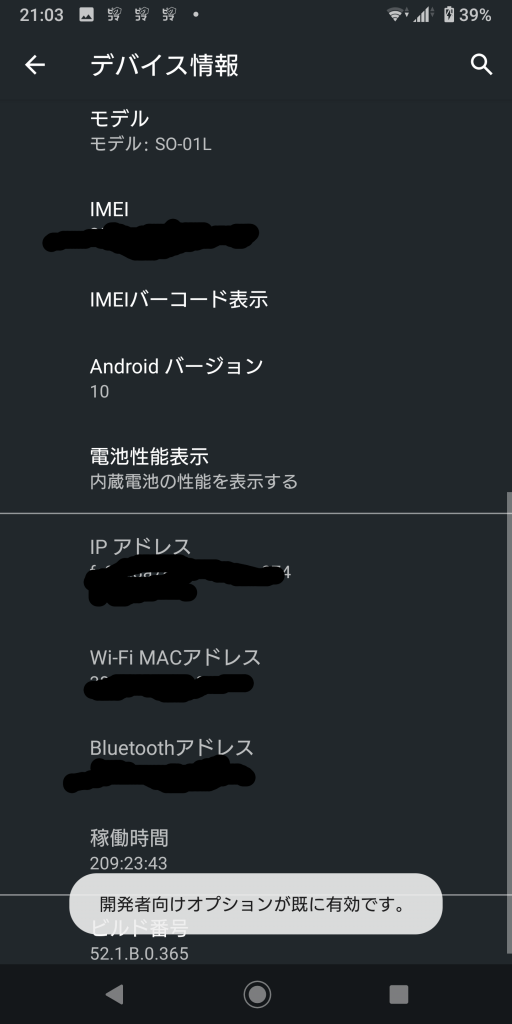
そして、システムのメニューから、詳細設定をタップします。
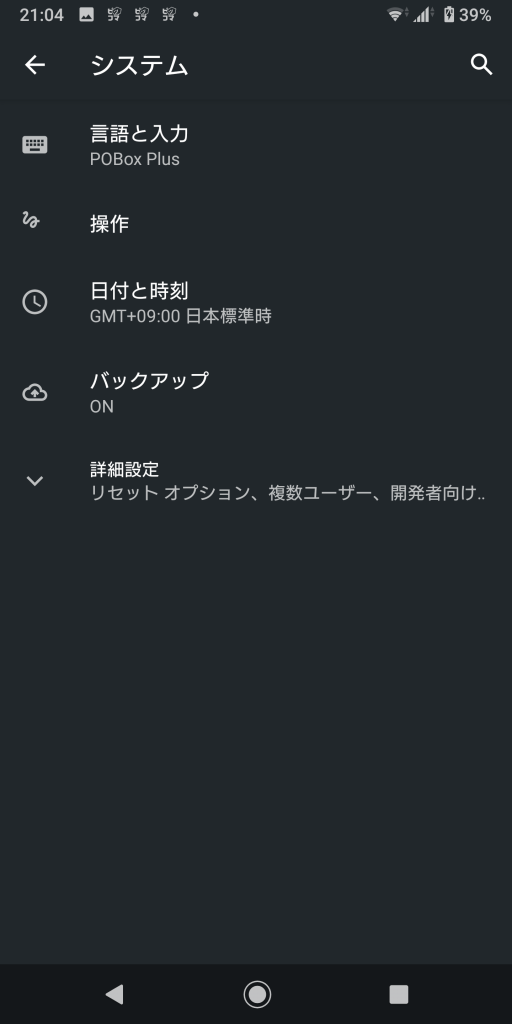
そうすると、開発者オプションの項目がでるので、タップします。
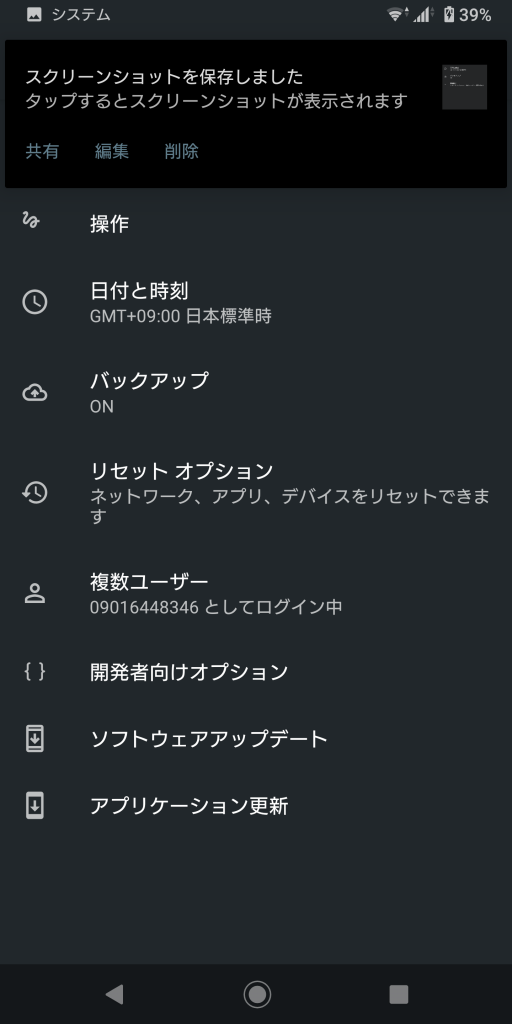
Android Studioで、PCと端末をUSBで接続してデバックするので、USBデバックを有効にします。
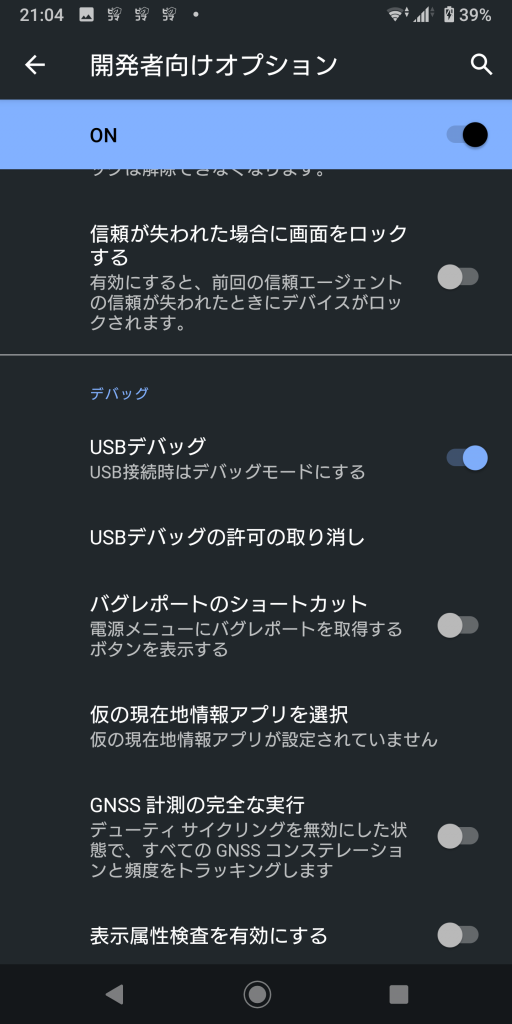
Android Studioの起動
PCで、stduio.shを実行する。
/usr/loca/android-studio/bin/stduio.shCreate New Projectをクリックする。

軽くProjectを作って見るので、Empty Activityをクリックする。

LanguageをJavaに変更した。Minimum SDKおAndorid 10.0に変更した。Finishをクリックする。

Android Studioが起動していたら、Androidの端末側で、PCとデバックするか確認する画面がでてくる。許可をしておく。

そうすると、Android Studioの画面でも、Xperiaが認識されているようだ。

次に、このアプリを実行する。この再生マークをクリックすると、ビルドして、アプリを実行しているようだ。

Android側を見てみると、Hello Worldが表示されている。
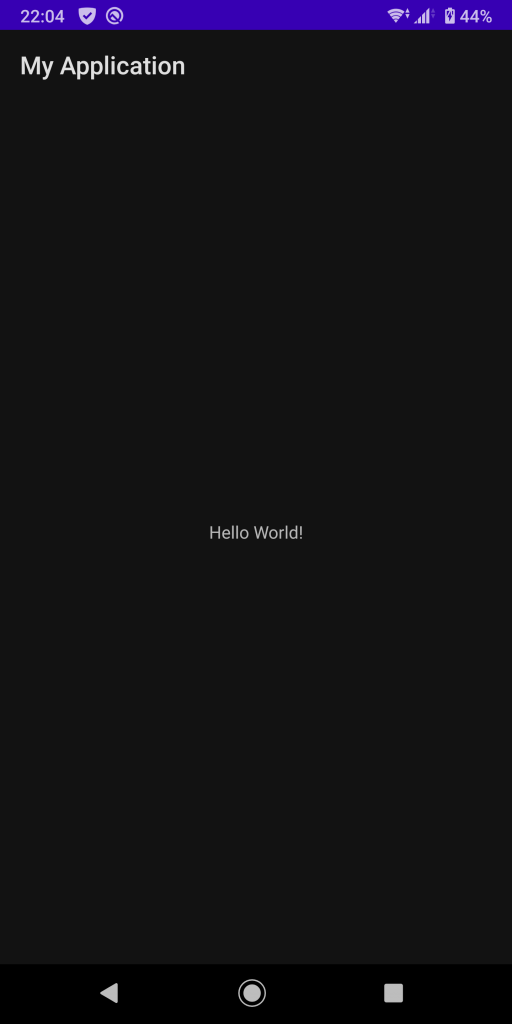
久しぶりにAndroidのアプリの開発環境を触ったが、戸惑うことなく、簡単にアプリが作れるなんて、Googleはすごいなぁと思う。
